Ändern der Standard Auto-Save File Lage in Microsoft Excel 2010
In diesem Artikel erfahren Sie, wie Sie den Standardspeicherort für automatisch gespeicherte Dateien in Microsoft Excel 2010 ändern können.
In Excel können wir den Standardspeicherort für automatisch gespeicherte Dateien ändern, indem wir die Einstellung in den Excel-Optionen ändern.
Nehmen wir ein Beispiel und verstehen, wie wir den Standardpfad für das automatische Speichern von Dateien in Excel 2010 ändern können.
Befolgen Sie die unten angegebenen Schritte:
-
Klicken Sie auf die Registerkarte Datei.
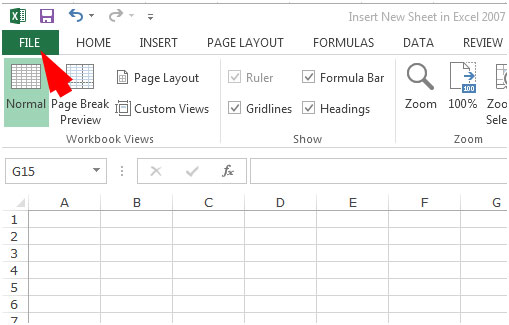
-
Klicken Sie auf Optionen.
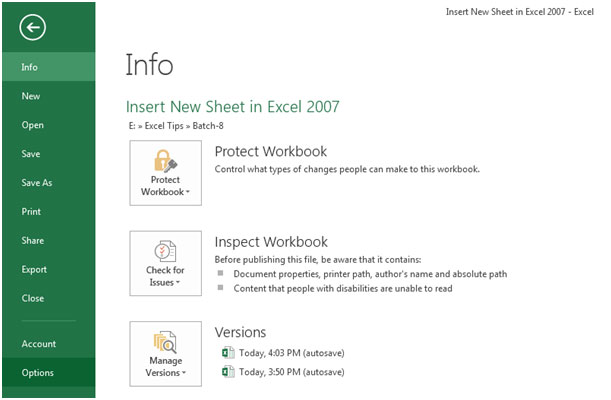
-
Das Dialogfeld Excel-Optionen wird angezeigt.
-
Klicken Sie auf die Option Speichern.
-
In der Option Speichern unter der Arbeitsmappe Speichern finden Sie den lokalen Standarddateispeicherort.
-
Schreiben Sie den Pfad in diese Registerkarte, in dem Sie Ihre Arbeitsmappe (n) speichern möchten
automatisch.
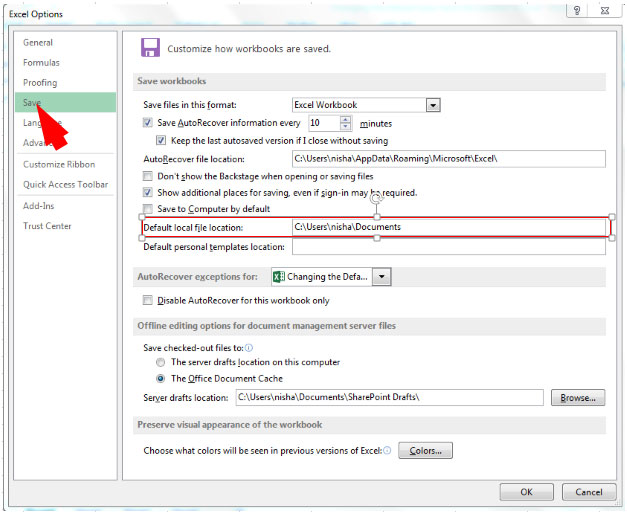
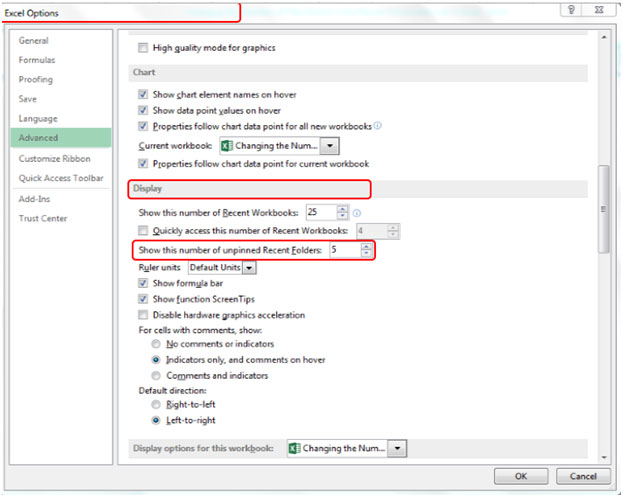
-
Klicken Sie auf OK, um die Standardänderungen zu speichern.
-
Jetzt, wann immer Sie Ihr Dokument speichern, das automatisch an einem definierten Ort gespeichert wird.
Auf diese Weise können wir den Standardspeicherort für die automatische Speicherung in Microsoft Excel ändern.